HomePod/HomePod miniとApple TV 4Kでホームシアターオーディオを設定する
HomePod、HomePod mini、またはステレオペアをApple TV 4Kと合わせて使えば、家にいながらにしてドルビーアトモスやサラウンドサウンドのシアター体験を味わえます。
必要な条件と準備
最新のソフトウェアを搭載した Apple TV 4K。
最新のソフトウェアを搭載した HomePodまたはHomePod mini 1台。2台のHomePodスピーカーまたは2台のHomePod miniスピーカーをステレオペアにして使うこともできます。その他のAirPlay対応スピーカーは、ホームシアターオーディオには対応していません。
HomePod miniはドルビーアトモス5.1や7.1サラウンドサウンドには対応していません。
ホームシアターオーディオを設定する
ホームアプリでApple TVとHomePodまたはHomePod miniを同じ部屋に割り当てます。2台のHomePodスピーカーまたは2台のHomePod miniスピーカーを使いたい場合は、ステレオペアを作成してから、ホームアプリでそのステレオペアをApple TVと同じ部屋に割り当ててください。
Apple TVの電源を入れます。「HomePodスピーカーをApple TVスピーカーとして使用しますか?」というメッセージが表示されます。
「TVスピーカーとして使用」を選択し、ホームシアターオーディオを有効にしてください。
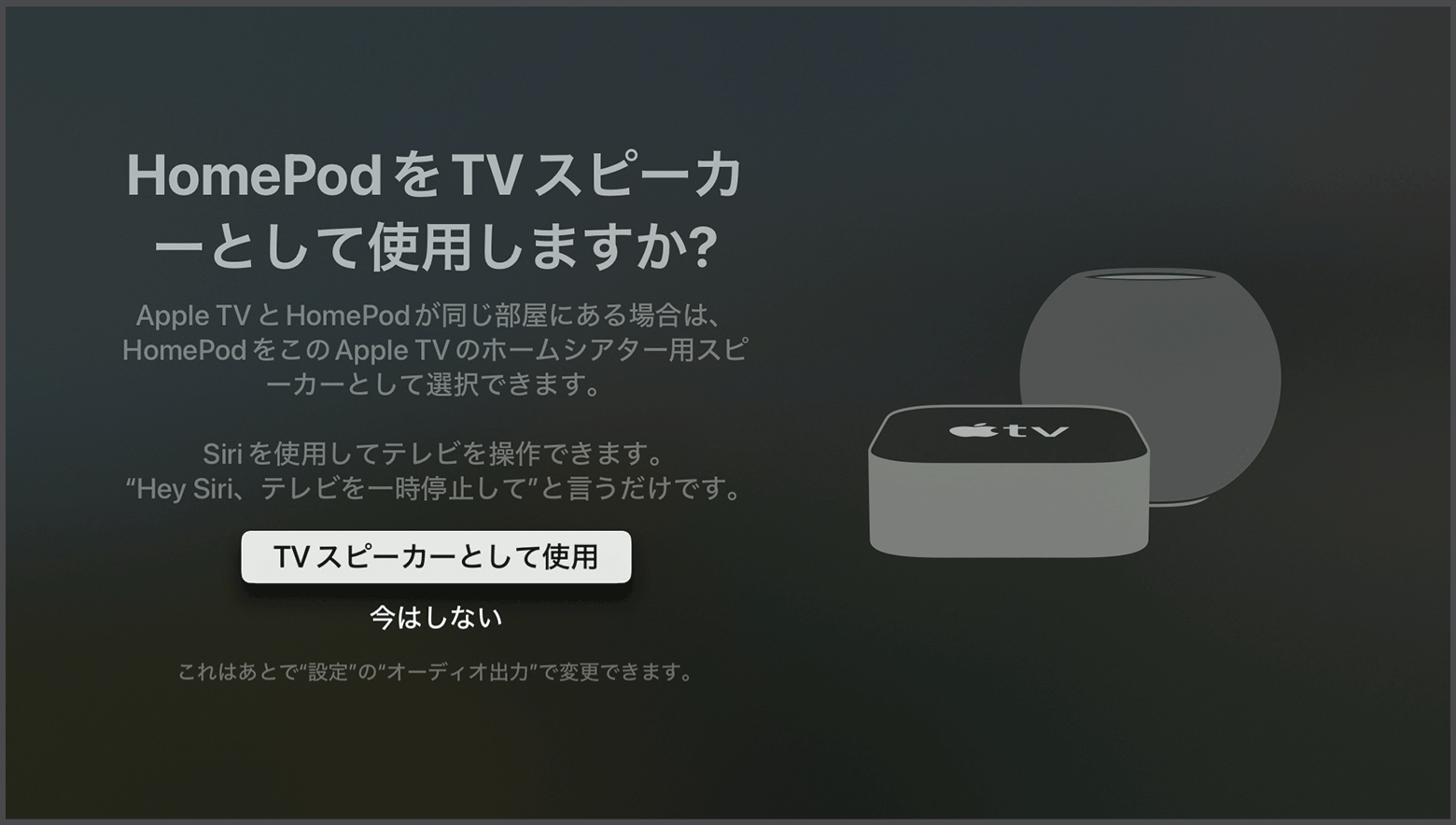
設定画面が表示されない場合
Apple TV、iPhoneまたはiPadでホームシアターオーディオを手動で有効にすることができます。
Apple TV:Apple TVのホーム画面から「設定」>「ビデオとオーディオ」>「オーディオ出力」の順に選択します。ホームシアターオーディオに使いたいHomePodやステレオペアを選択します。
iPhoneまたはiPad:ホームアプリで、「Apple TV」をタップし、右下の歯車アイコンをタップし、下にスクロールして、「デフォルトオーディオ出力」をタップします。ホームシアターオーディオに使いたいHomePodやステレオペアを選択します。
